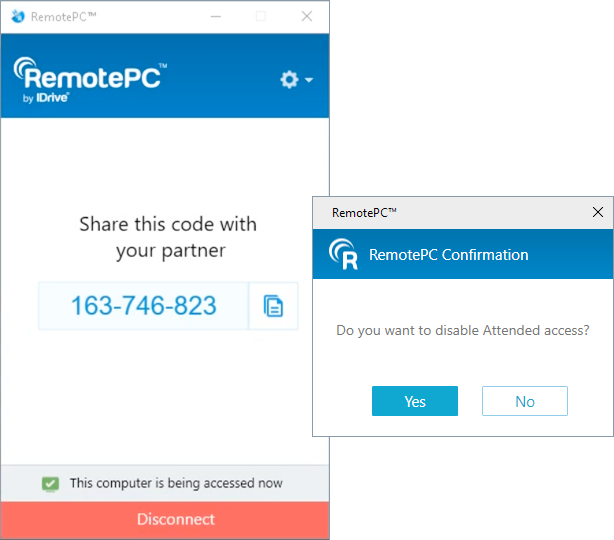アテンドアクセスについて |
|
|
下記に該当する質問がない場合は、サポートフォームよりお問い合わせください。追ってご連絡いたします。 | |
| アテンドアクセスとは? | |
| アテンドアクセス用にコンピュータを設定する方法は? | |
| パートナーとアテンドアクセスセッションを開始する方法は? | |
| セッション中に管理者モードとユーザーモードを切り替えられますか? | |
| 進行中のアテンドアクセスセッションを切断できますか? | |
アテンドアクセスは、パートナーが共有するセッションコードを入力するだけで、どこからでもパートナーのコンピュータにアクセスできる機能です。
アテンドアクセス用にコンピュータを設定するには、
- RemotePCアテンドアクセスホストをダウンロードしてインストールします。
- インストール完了後、「アテンドアクセスを有効にする」ウィンドウが開き、9桁のセッションコードが生成されます。
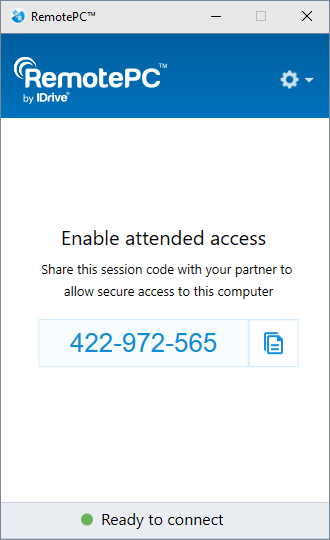
- セッションコードをコピーしてパートナーに共有し、安全にコンピュータへアクセスできるようにします。
エンドユーザーはRemotePCデスクトップまたはWebアプリで共有コードを入力し、リモートでコンピュータにアクセスできます。
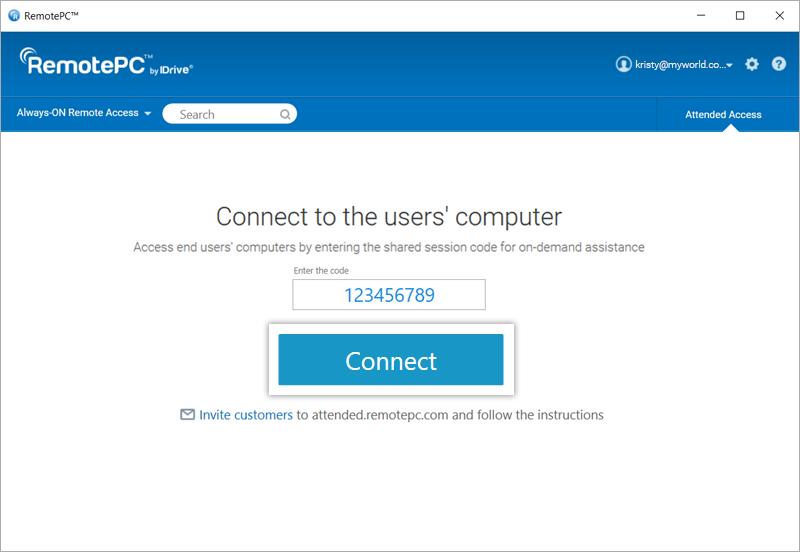
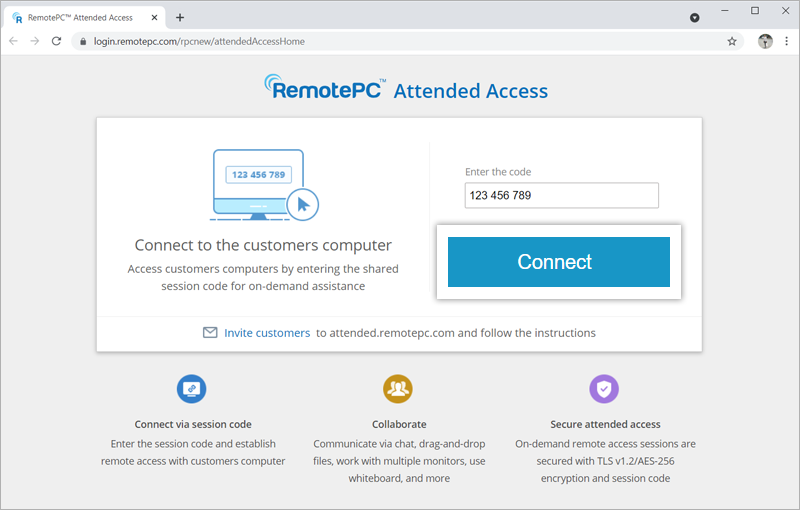
パートナーとリモートセッションを開始する前に、パートナーからセッションコードを受け取る必要があります。コードを受け取るには、
- RemotePC™アカウントにデスクトップまたはWebアプリからサインインします。
- 「アテンドアクセス」をクリックします。
- 「顧客を招待」をクリックします。
- 必要に応じてメールの内容を編集します。
- 宛先メールアドレスを入力し、「送信」をクリックします。
または、招待をコピーしてパートナーに共有できます。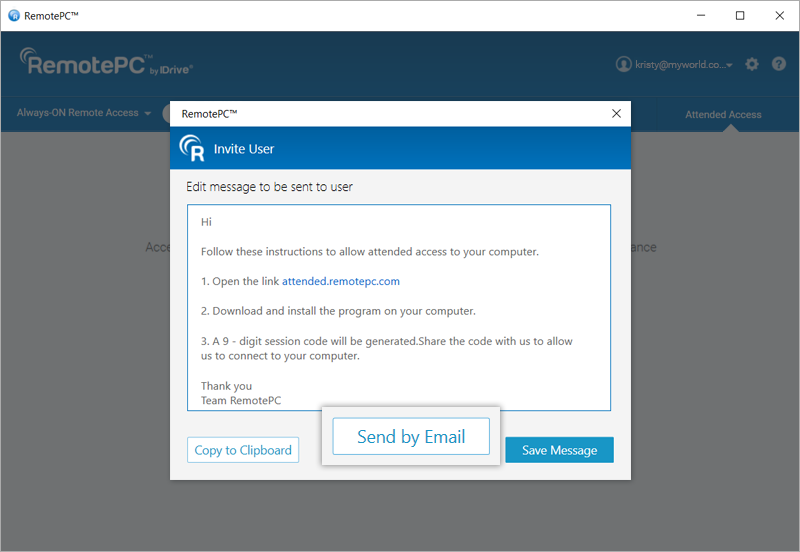
ユーザーにはアテンドアクセスの設定方法が記載されたメールが送信されます。
コード受領後にアテンドアクセスセッションを開始するには、
- 「アテンドアクセス」をクリックします。
- パートナーが共有したコードを入力します。
- 「接続」をクリックします。
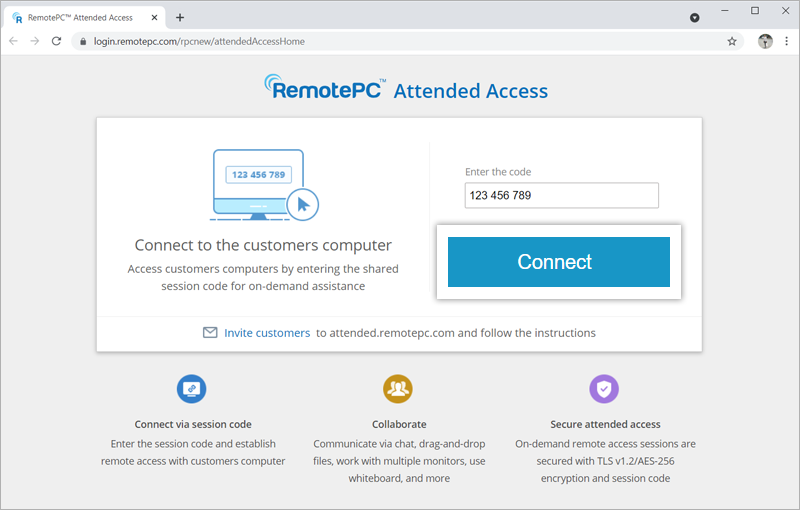
これでパートナーの監督下でコンピュータにアクセス・操作できます。
はい、リモートコンピュータにアクセス中でもセッションを切断せずに管理者モードへ切り替え可能です。
セッション中に管理者モードへ切り替えるには、
- メニューバーで「アクション」→「管理者として再接続」をクリックします。
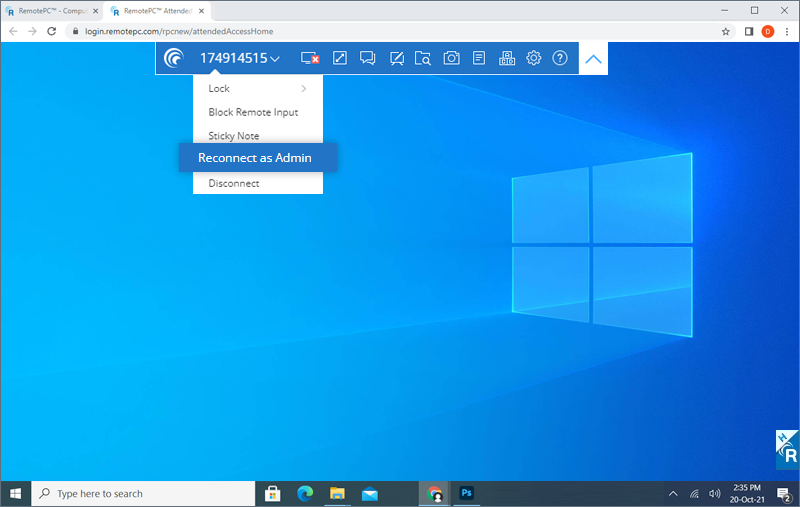
- ポップアップで「技術者が認証情報を入力」または「リモートユーザーが認証情報を入力」のいずれかを選択します。
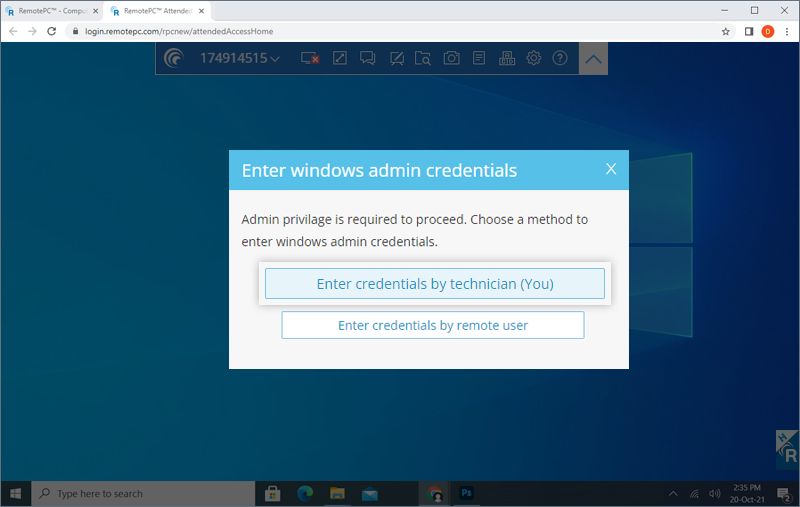
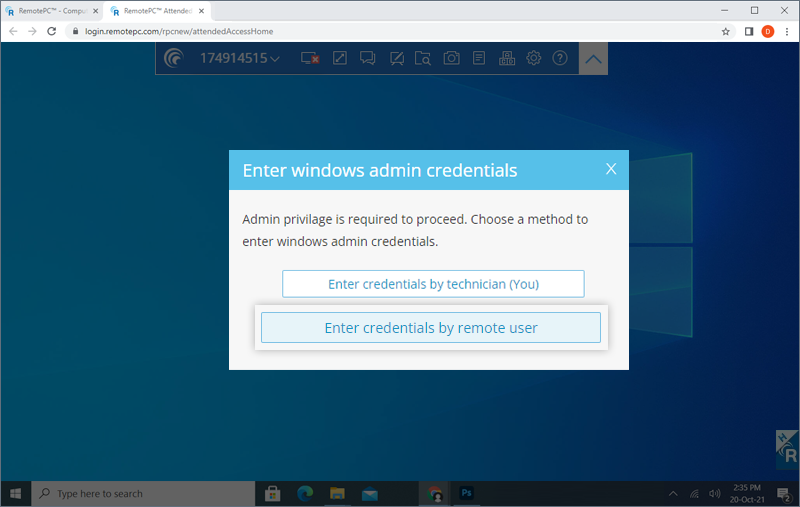
- 「技術者が認証情報を入力」を選択した場合は、リモートコンピュータのWindows管理者認証情報を入力し「OK」をクリックします。「リモートユーザーが認証情報を入力」を選択した場合は、リモートユーザーが管理者認証情報を入力します。
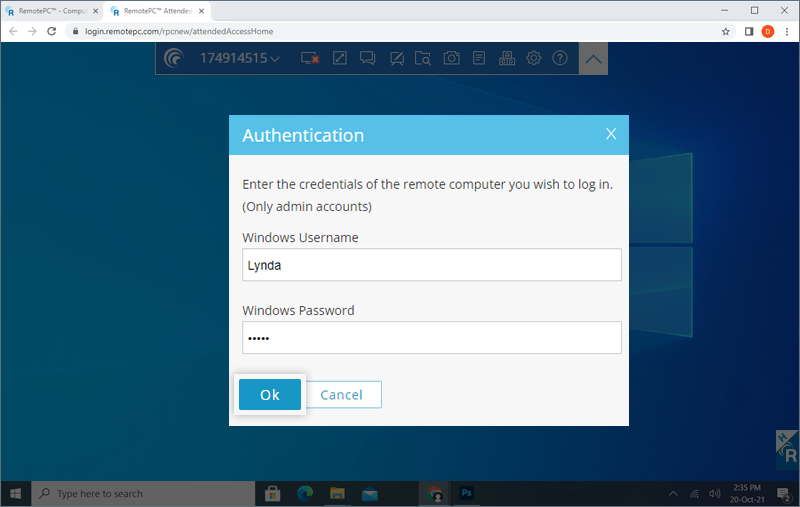
- リモートユーザーに確認メッセージが表示されます。ユーザーが承認すると、管理者としてリモートコンピュータにアクセスできます。
はい、いつでもセッションを切断できます。進行中のアテンドアクセスセッションを終了するには「切断」をクリックしてください。
注意: セッション切断後は、RemotePCアテンドアクセスホストをコンピュータから削除することを推奨します。これにより、許可なくリモートアクセスされることを防げます。